


Win10系统中,桌面图标的大小对于用户体验有着重要影响。过大的图标可能显得杂乱无章,而过小的图标则可能难以辨识。幸运的是,Win10 提供了灵活的桌面图标大小调节功能,允许用户根据自己的喜好和需求进行调整。下面,我们将为你详细介绍如何轻松调节Win10桌面图标的大小,提升你的视觉体验。
具体方法如下:
1、在桌面空白处,右键单击鼠标,选择“查看”。
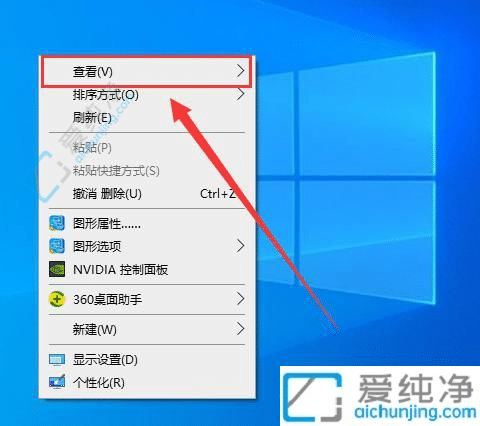
2、弹出的选项中包括“大图标”、“中等图标”和“小图标”三种尺寸选项。
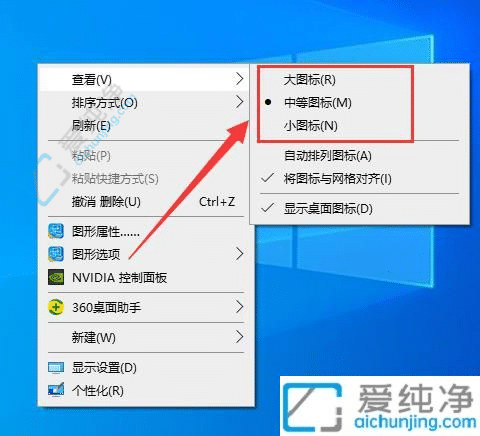
3、根据个人喜好和需求,选择合适的图标尺寸。例如,选择“大图标”设置如下图所示。

4、如果需要更精确地调整图标大小,按住Ctrl键并滚动鼠标滚轮:向下滚动使图标变小,向上滚动则使图标变大。如下图所示,可以设置更小的图标。
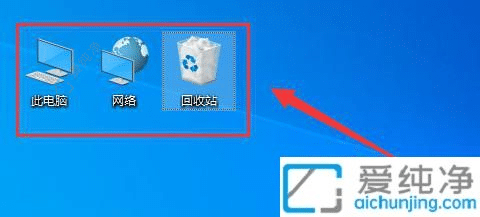
通过简单的设置,您可以根据自己的喜好和需要调整Windows 10桌面上图标的大小,使其更符合您的使用习惯和工作需求。
| 留言与评论(共有 条评论) |